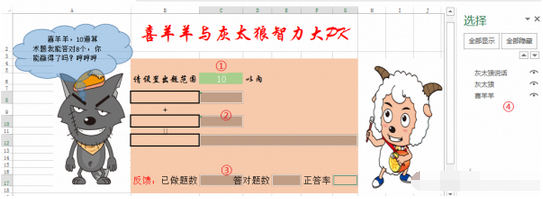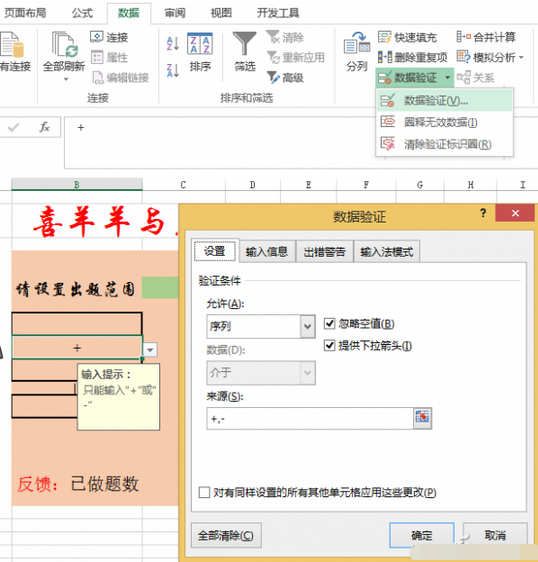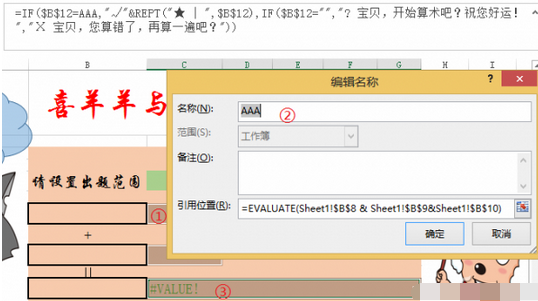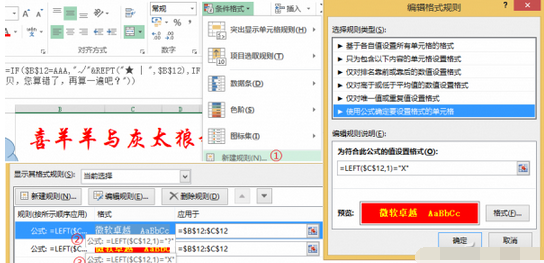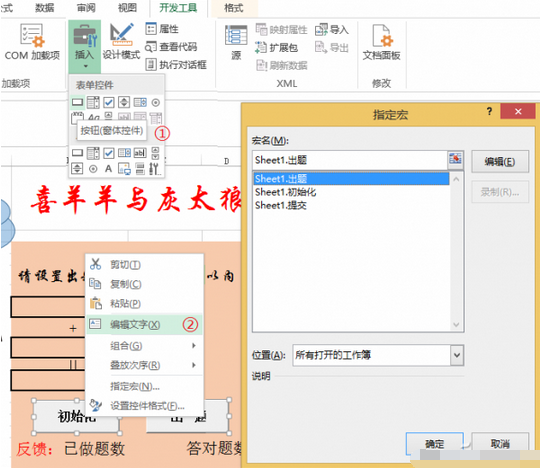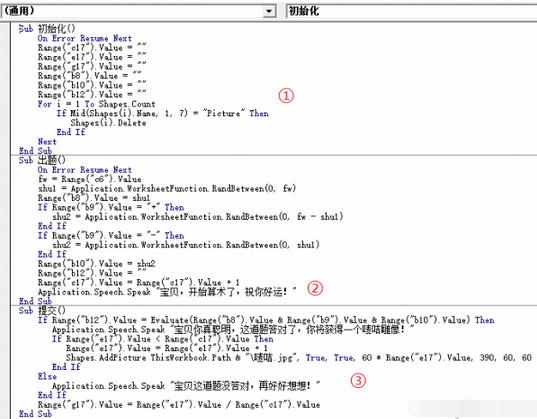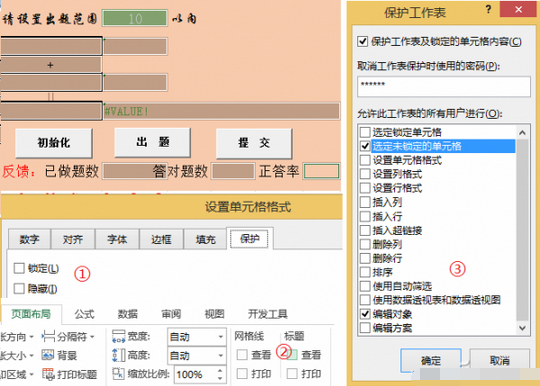興趣是學習的動力,以動感的軟件和自動判斷得分的形式測試孩子的算術能力,總要比在白紙上出幾道題來得有趣。如果對網上的少兒算術軟件不滿意,那就親自動手編一個Excel版的算術測試軟件吧!用Excel借助簡單的VBA代碼就可以編出這樣的測試軟件。
小編推薦《WPS Office下載》
1. 卡通人物裝點界面引興趣
利用工作表制作軟件的主要操作界面。可以利用小朋友喜聞樂見的動畫人物裝點操作界面,如喜羊羊、灰太狼等(圖1)。
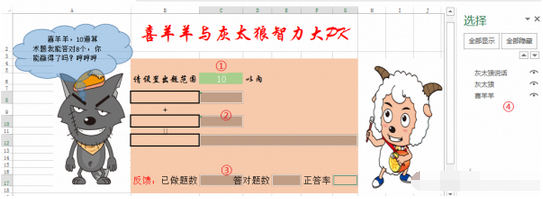
圖1
【圖1注:
1.C6單元格作為設置出題范圍的顯示單元格
2.B8、B10、B12為試題數字顯示區(黑色方框處),B9為運算符號區,B11為等號區
3.C8、C10、C12、C17、E17、G17為反饋信息的顯示區
4.將插入的圖片、圖形等元素利用選擇窗格重新命名】
2. 利用數據驗證實現一表多能
用數據驗證來設置運算符號的選擇,以便實現一個程序多種功能,如既能進行加法運算又能進行減法運算(圖2)。
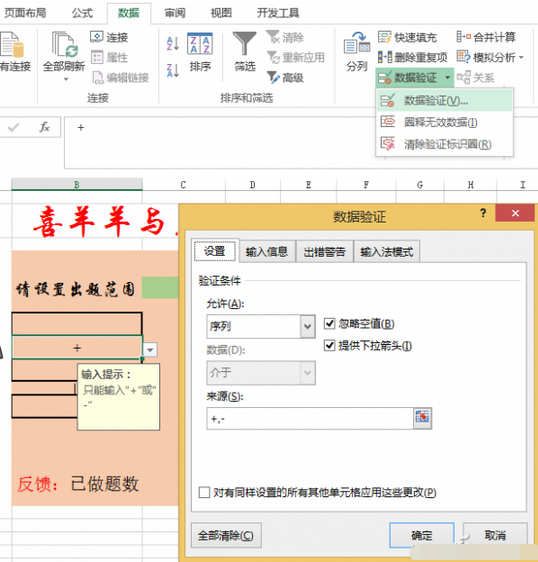
圖2
3. 顯示信息巧設置
這個過程主要是利用簡單函數來為單元格設置顯示信息(圖3)。
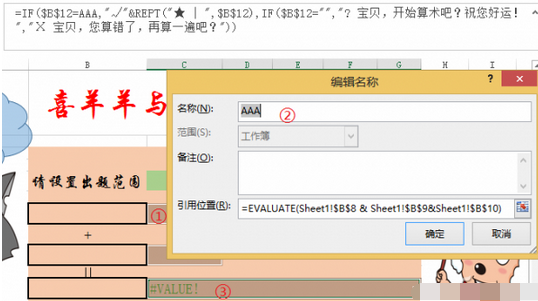
圖3
【圖3注:
1.在C8單元格處輸入公式為“=REPT("★ | ",$B$8)”,表示在C8單元格處顯示n($B$8單元格的值)個★;同理,在C10單元格中輸入“=REPT("★ | ",$B$10)”
2.定義一個名稱“AAA”用於將B8、B9、B10組成的字符串轉換成公式進行計算
3.在C12單元格中輸入“=IF($B$12=AAA,"√"&REPT("★ | ",$B$12),IF($B$12="","? 寶貝,開始算術吧?祝您好運!","Х 寶貝,您算錯了,再算一遍吧?"))”,表示根據答題結果在C12顯示不同信息】
4. 對錯提示用顏色
在寶貝還認字不多的情況下,利用顏色提示對錯對寶貝來說不失為一個好主意。這個過程是設置根據寶貝的答題對錯顯示不同的顏色(圖4)。
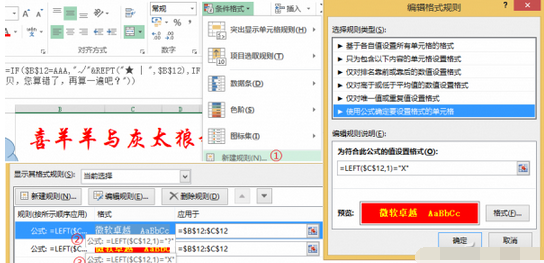
圖4
【圖4注:
1.選定B12:C12單元格,利用條件格式中的“新建規則”建立兩個單元格顯示規則
2.規則1公式為“=LEFT($C$12,1)="?"”,格式為藍底白字,用於當B12為空時的顯示方式
3.規則2公式為“=LEFT($C$12,1)="X"”,格式為紅底黃字,用於當計算結果錯誤時這兩個單元格的顯示方式】
5. 實現自動化VBA代碼顯神威
帶獎勵及語音提示的交互相信寶貝一定喜歡。這個過程就是利用VBA代碼實現出題、判斷答題結果的自動化,並且根據答題結果進行不同的語音提示及圖片獎勵。單擊“開發工具”選項卡的Visual Basic按鈕,在左邊窗口的Sheet1處雙擊,在右邊窗口輸入圖中代碼(可在http://pan.baidu.com/s/1kTyXI7t下載代碼粘貼到窗口中)(圖5)。
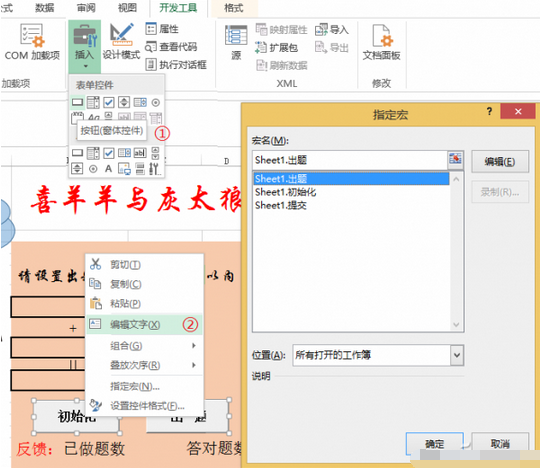
圖5
【圖5注:
1.“初始化”這個宏過程的主要功能是清除算式、提示信息
2.“出題”這個宏過程的主要功能是根據設定的出題范圍及運算符號生成加數、被減數、減數,並用Application.Speech.Speak進行語音提示。當然,也可以刪除語音提示語句或對語音提示內容進行更改
3.“提交”這個宏過程的主要功能是判斷寶貝的答題結果,並進行相應的語音提示及更新提示信息。可將代碼中的“唛咭.jpg”更改成寶貝喜歡的卡通圖片文件名,但是圖片文件必須和這個Excel文件在同一個文件夾中】
6. 添加操作按鈕
操作越簡單,寶貝越容易上手。這個過程就是利用窗體控件中的“按鈕”控件來實現簡單的操作,讓寶貝只通過3個按鈕就能快樂的學習(圖6)。
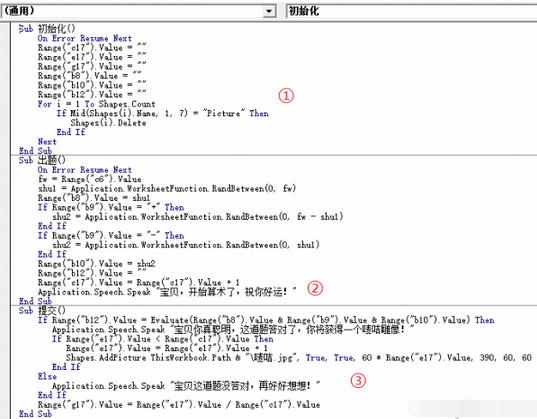
圖6
【圖6注:
1.單擊“開發工具”選項卡中“插入”菜單下的“按鈕(窗體控件)”按鈕,在界面相應位置畫出按鈕,並將它指向相應的宏
2.右擊相應按鈕選擇“編輯文字”菜單,將按鈕的標簽修改成所需內容】
7. 保護工作表
為了防止寶貝對其他單元格的誤操作,影響學習。利用保護工作表進行相應的設置(圖7)。
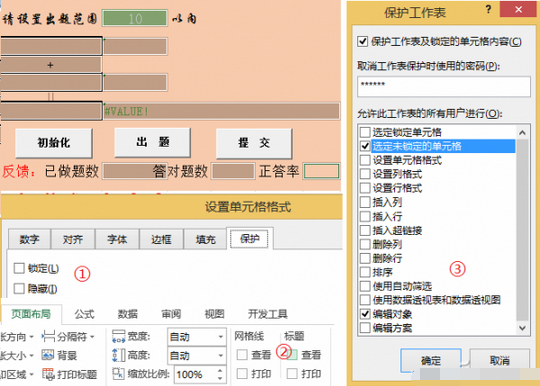
圖7
【圖7注:
1.利用Ctrl鍵將界面中活動的單元格都選中,將它們的保護鎖定去掉
2.在“頁面布局”選項卡中將網格線、標題的查看勾選去掉
3.保護工作表並勾選“選定未鎖定的單元格”和“編輯對象”】
上述步驟操作完成後,在操作界面點擊各個按鈕進行測試,看看寶貝是不是對這樣的學習方式感興趣呢(圖8)?

圖8
本文來自於【系統之家】 www.xp85.com